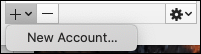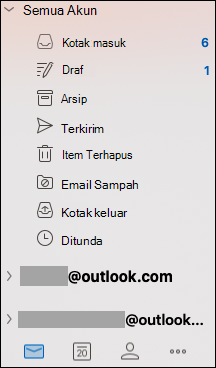Jika Anda memiliki lebih dari satu akun di Outlook, Anda bisa menyederhanakan kotak masuk Anda dengan mempersatukan mereka menjadi satu.
Menambahkan akun ke Outlook untuk Mac
-
Jika Anda hanya memiliki satu akun yang ditambahkan ke Outlook, Anda bisa menambahkan lainnya dengan mengklik alat di toolbar Mac, lalu mengklik akun.
-
Klik tombol Tambahkan akun (+) lalu klik akun baru.
-
Ikuti langkah-langkah yang Anda Sajikan untuk menambahkan akun lain.
Mengakses kotak masuk terpadu Anda
-
Setelah Anda memiliki beberapa akun, masuk ke semua akun ke sebelah kiri di tab email . Jika tidak diperluas, klik panah turun bawah di sebelah kiri semua akun.
-
Klik kotak masuk di bawah semua akun dan Anda akan melihat email dari semua akun email Anda di kotak masuk tersebut.
-
Untuk melihat email dari salah satu akun Anda, masuk ke kotak masuk di bawah akun tersebut.